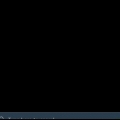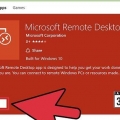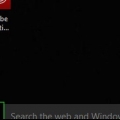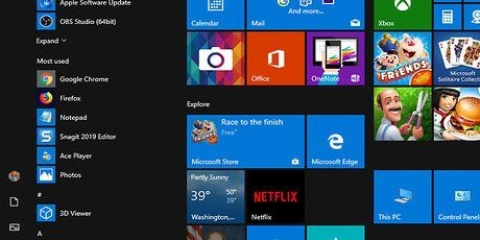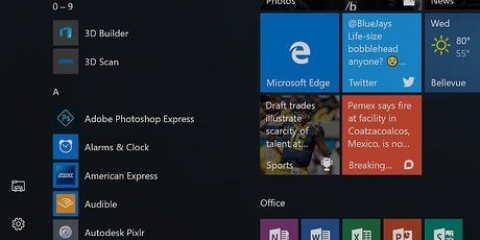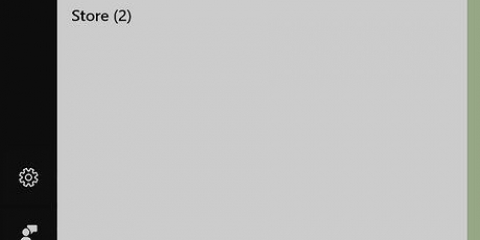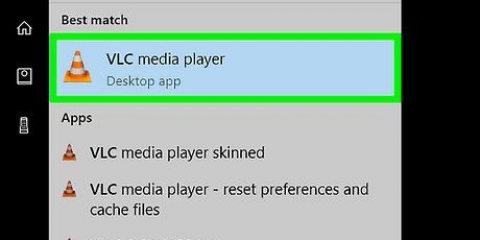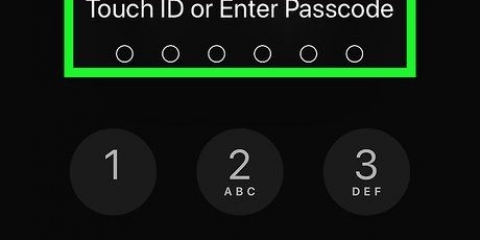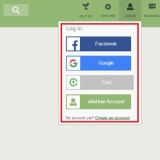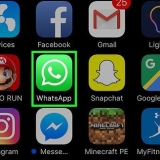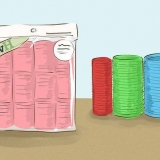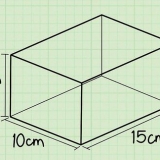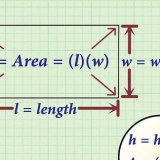Spesso devi fn tenere premuto per attivare la funzione del volume. Gli utenti desktop di solito non possono utilizzare le scorciatoie da tastiera per regolare il volume a meno che non utilizzino un monitor con altoparlanti integrati.
















Se la casella di controllo "Disattiva audio" ha un segno di spunta, fai clic sulla casella di controllo per spegnere il computer. La chiusura di questo menu salverà le impostazioni.
Aumenta il volume dell'audio del tuo computer
Questo tutorial ti insegnerà come aumentare il volume del tuo computer. Sia i computer Windows che Mac hanno una combinazione di opzioni hardware integrate e impostazioni di sistema che puoi utilizzare per modificare il volume. Se utilizzi un computer desktop Windows anziché un laptop, puoi anche utilizzare i pulsanti del volume sugli altoparlanti esterni per alzare il volume sul tuo computer.
Passi
Metodo 1 di 2: in Windows

1. Usa i pulsanti del volume sul tuo computer o altoparlante. Tutti i laptop sono dotati di tasti con funzione del volume: premendo il pulsante di aumento del volume (solitamente contrassegnato con a +), il volume del computer viene aumentato.
- I computer desktop di solito utilizzano altoparlanti esterni dedicati, quindi in genere utilizzerai la manopola del volume su quegli altoparlanti.

2. Utilizzare tasti di scelta rapida. Se il tuo laptop ha un`icona del volume sopra o sopra uno dei tasti funzione (ad es. F12) nella parte superiore della tastiera, puoi spesso premere il tasto funzione all`estrema destra per alzare il volume del tuo computer.

3. Usa il cursore "Volume". Se hai un laptop, puoi anche regolare il volume del tuo computer dalla barra delle applicazioni: fai clic sull`icona del volume nell`angolo in basso a destra dello schermo, quindi trascina il cursore verso destra nella finestra che appare.
Ancora una volta, su un desktop questo di solito non è possibile.

4. Apri Inizio
. Fare clic sul logo di Windows nell`angolo inferiore sinistro dello schermo. I passaggi seguenti sono necessari solo se si verificano problemi con la regolazione o l`ascolto dell`audio del computer utilizzando i passaggi precedenti.

5. Apri il menu Suono. genere suono e quindi fare clic Suono nella parte superiore del menu Start.

6. Fare clic sulla schedaGiocare a. Si trova nella parte superiore della finestra Audio.

7. Seleziona gli altoparlanti del tuo computer. Fare clic sull`opzione "Altoparlanti" per farlo.
A seconda degli altoparlanti del tuo computer, qui potresti vedere il nome o la marca degli altoparlanti.

8. clicca suProprietà. Questa opzione è in basso a destra della finestra. Si aprirà una finestra pop-up.

9. Fare clic sulla schedaLivelli. Si trova nella parte superiore della finestra pop-up.

10. Trascina il cursore a destra. Ciò aumenterà il volume degli altoparlanti.
Se il dispositivo di scorrimento è già al 100 percento, il volume del tuo computer non può aumentare ulteriormente.

11. Salva le modifiche. clicca su ok nella parte inferiore di entrambe le finestre audio aperte per eseguire questa operazione. Il volume del tuo computer dovrebbe ora essere alto.
Metodo 2 di 2: su un Mac

1. Usa i tasti della tastiera del tuo Mac. Se sei sul F12 il tasto nella parte superiore della tastiera del tuo Mac aumenta il volume di un incremento.
cercatore per visualizzare le opzioni appropriate, quindi tocca l`icona del volume sul lato destro della touch bar.- Se il tuo Mac ha un touchpad, apri

2. Usa il menu "Suono" dalla barra dei menu. Fai clic su Volume nell`angolo in alto a destra dello schermo, quindi fai clic e trascina il cursore del volume verso l`alto per aumentare il volume del tuo Mac.

3. Apri il menu Mela
. Fai clic sul logo Apple nell`angolo in alto a sinistra dello schermo. Apparirà un menu a tendina. I passaggi seguenti sono necessari solo se si verificano problemi con la regolazione o l`ascolto dell`audio del computer utilizzando i passaggi precedenti.

4. clicca suPreferenze di Sistema. È nel menu a discesa. Si apre la finestra Preferenze di Sistema.

5. clicca suSuono. Vedrai questa icona dell`altoparlante nella finestra Preferenze di Sistema. Si aprirà una finestra pop-up.

6. Fare clic sulla scheda volume di uscita. Si trova nella parte superiore della finestra Audio.

7. clicca suAltoparlanti interni. Questa opzione è nella parte superiore della finestra.

8. Alza il volume sul tuo Mac. Trascina verso destra il cursore "Volume di uscita" nella parte inferiore della finestra. Ciò aumenta il volume degli altoparlanti del tuo Mac.
Consigli
- Verificare che anche le impostazioni del volume nell`applicazione in uso siano impostate sul volume massimo. Questo può aiutare ad aumentare ulteriormente il volume quando le impostazioni del tuo dispositivo sono già massimizzate. Ad esempio, se stai guardando video di YouTube, assicurati che il dispositivo di scorrimento del volume sia sull`impostazione più alta.
- Prendi in considerazione l`utilizzo di altoparlanti esterni o di un altoparlante Bluetooth wireless per aumentare ulteriormente il volume. Dopo averlo collegato al tuo computer o dispositivo, sarai in grado di alzare un po` il volume.
Avvertenze
- Se hai delle cuffie (o simili) collegate all`uscita audio del tuo computer, dovrai scollegarle prima di poter sentire gli altoparlanti del tuo computer.
Articoli sull'argomento "Aumenta il volume dell'audio del tuo computer"
Condividi sui social network:
Simile
Popolare